
Sie haben das perfekte Bild für Ihr Projekt gefunden, aber wenn Sie es in das Design einfügen, stellen Sie fest, dass Sie mehr Tiefe benötigen, dh um Böden und Wände zu vergrößern. Was nun? Solltest du das Foto aufgeben? Die Antwort ist nein". Photoshop ist die Lösung für Ihr Problem.
Lernen Sie zu Fälschung auf dem Boden mit Photoshop mit den richtigen Werkzeugen zu nicht an Tiefe verlieren und darüber hinaus, unter Berücksichtigung der Fluchtpunkte die ursprüngliche Perspektive Ihres Bildes.
Bereiten Sie das Dokument in Photoshop vor
Wählen Sie das Bild aus, dessen Größe Sie ändern möchten, und öffnen Sie es mit Photoshop. Wir empfehlen, dass Sie zuvor innerhalb der Baugruppe, die wir erstellen möchten, den Platz visualisieren, den wir vergrößern müssen, um nicht zu viel zu arbeiten.
wir müssen Leinwand erhöhen arbeiten, da wir das Bild vergrößern wollen, daher benötigen wir einen Bearbeitungsrand. Um die Leinwand größer zu machen, müssen wir den folgenden Weg gehen:
- Bild - Leinwandgröße
Darüber hinaus ist es sehr nützlich, das Originalbild zu duplizieren, um es für den Fall, dass wir es benötigen, in Reserve zu halten. Während wir arbeiten, verstecken wir es vorsichtshalber.
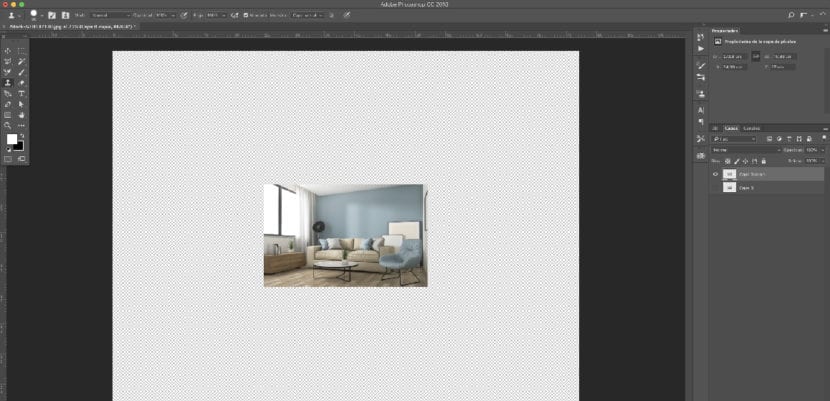
Rahmenbeschreibung: Fluchtpunkt
Um dieses Tool zu verwenden, greifen wir über den folgenden Pfad zu:
- Filter - Fluchtpunkt
Zunächst werden wir eine machen kurze Erklärung der Tasten dass wir uns in dem neuen Fenster befinden, das erscheinen wird.

A. Fluchtpunktmenü B. Optionen C. Werkzeugkasten D. Vorschau der Fluchtpunktsitzung
Erstellen Sie die Blaupause unserer Perspektive
Der erste Schritt besteht darin, die Ebene zu erstellen, d. H. Markieren Sie die Perspektive, die unser Bild hat. Dazu verwenden wir das Werkzeug, das wir auf der Seite finden (Abschnitt C).
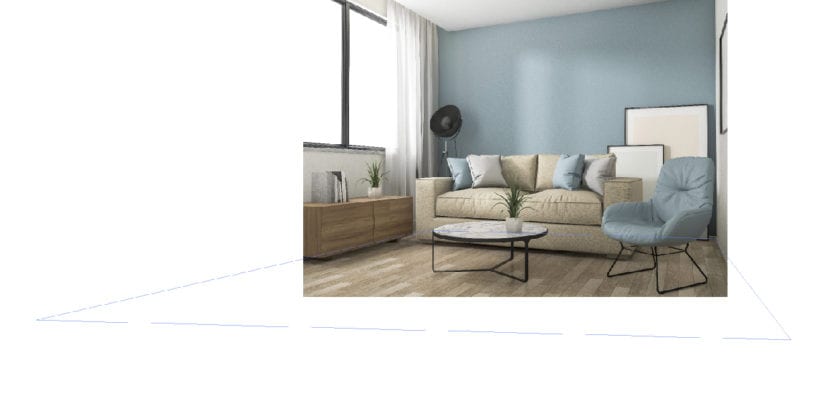
Mit diesem Werkzeug müssen Sie die Punkte markieren Erstellen Sie die richtigen Fluchtpunkte mit dem Photoshop funktioniert. Ein Trick besteht darin, sich selbst zu führen die Linien und Ecken des Bildes selbst.
Pufferwerkzeug
mit dem PufferwerkzeugWenn wir es in der allgemeinen Symbolleiste verwenden, werden wir es verwenden, um den gewünschten Boden oder die gewünschten Wände fein zu duplizieren. Das muss man mit viel Sorgfalt gehen Die Linien passen zusammen, so dass das Ergebnis das bestmögliche ist. Denken Sie daran, dass viel Geduld erforderlich ist.

Versuchen Sie, dieses Tool mit den grundlegenden Schritten zu verwenden, die wir Ihnen gezeigt haben. Sie werden wirklich lernen, es durch Übung zu verwenden. Lassen Sie sich nicht entmutigen, wenn Sie beim ersten Mal nicht das erwartete Ergebnis erzielen.